五岳鑫制卷向导使用说明书.docx
《五岳鑫制卷向导使用说明书.docx》由会员分享,可在线阅读,更多相关《五岳鑫制卷向导使用说明书.docx(9页珍藏版)》请在冰豆网上搜索。
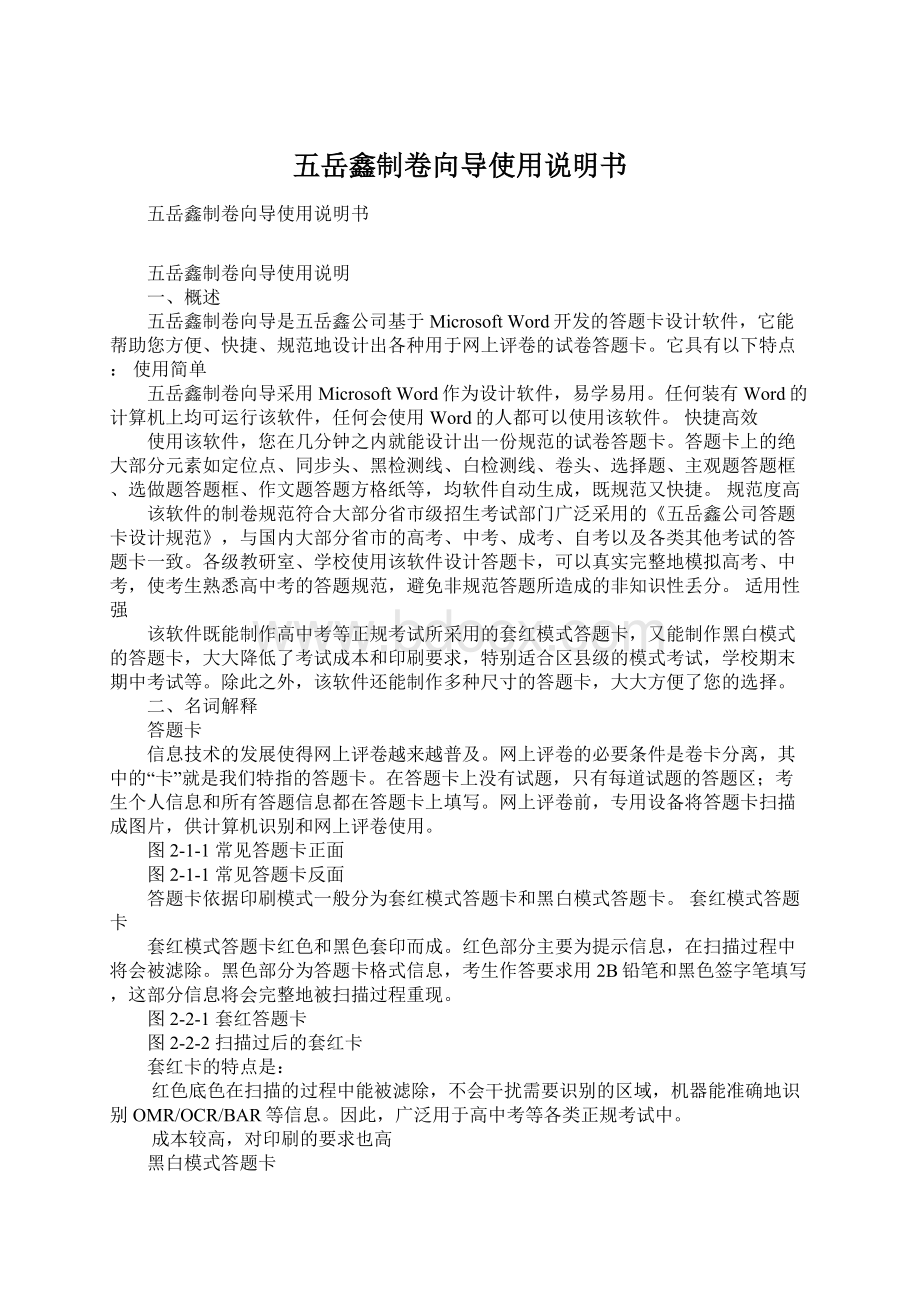
五岳鑫制卷向导使用说明书
五岳鑫制卷向导使用说明书
五岳鑫制卷向导使用说明
一、概述
五岳鑫制卷向导是五岳鑫公司基于MicrosoftWord开发的答题卡设计软件,它能帮助您方便、快捷、规范地设计出各种用于网上评卷的试卷答题卡。
它具有以下特点:
使用简单
五岳鑫制卷向导采用MicrosoftWord作为设计软件,易学易用。
任何装有Word的计算机上均可运行该软件,任何会使用Word的人都可以使用该软件。
快捷高效
使用该软件,您在几分钟之内就能设计出一份规范的试卷答题卡。
答题卡上的绝大部分元素如定位点、同步头、黑检测线、白检测线、卷头、选择题、主观题答题框、选做题答题框、作文题答题方格纸等,均软件自动生成,既规范又快捷。
规范度高
该软件的制卷规范符合大部分省市级招生考试部门广泛采用的《五岳鑫公司答题卡设计规范》,与国内大部分省市的高考、中考、成考、自考以及各类其他考试的答题卡一致。
各级教研室、学校使用该软件设计答题卡,可以真实完整地模拟高考、中考,使考生熟悉高中考的答题规范,避免非规范答题所造成的非知识性丢分。
适用性强
该软件既能制作高中考等正规考试所采用的套红模式答题卡,又能制作黑白模式的答题卡,大大降低了考试成本和印刷要求,特别适合区县级的模式考试,学校期末期中考试等。
除此之外,该软件还能制作多种尺寸的答题卡,大大方便了您的选择。
二、名词解释
答题卡
信息技术的发展使得网上评卷越来越普及。
网上评卷的必要条件是卷卡分离,其中的“卡”就是我们特指的答题卡。
在答题卡上没有试题,只有每道试题的答题区;考生个人信息和所有答题信息都在答题卡上填写。
网上评卷前,专用设备将答题卡扫描成图片,供计算机识别和网上评卷使用。
图2-1-1常见答题卡正面
图2-1-1常见答题卡反面
答题卡依据印刷模式一般分为套红模式答题卡和黑白模式答题卡。
套红模式答题卡
套红模式答题卡红色和黑色套印而成。
红色部分主要为提示信息,在扫描过程中将会被滤除。
黑色部分为答题卡格式信息,考生作答要求用2B铅笔和黑色签字笔填写,这部分信息将会完整地被扫描过程重现。
图2-2-1套红答题卡
图2-2-2扫描过后的套红卡
套红卡的特点是:
红色底色在扫描的过程中能被滤除,不会干扰需要识别的区域,机器能准确地识别OMR/OCR/BAR等信息。
因此,广泛用于高中考等各类正规考试中。
成本较高,对印刷的要求也高
黑白模式答题卡
整个答题卡均采用黑色印制,试卷上所有的信息均会被扫描设备录入。
其特点是:
机器在识别OMR/OCR/BAR等信息时,考生的填涂信息会受到原始试卷信息的干扰,扫描图片不能凸显考生的填涂信息;因此识别的准确度低于套红卡。
不过,黑白模式答题卡在规范填涂时识别的准确度也能达到%以上,可以满足区县级的模式考试,学校期末期中考试的应用。
成本较低,对印刷的要求不高。
打印、复印、胶印均可,被广泛用于区县级的模式考试,学校期末期中考试等。
图2-3-1常见的黑白卡
定位点
一组黑色实心小方块组成,用于区分不用的试卷、同一张试卷的正
反面、试卷的进纸方向等。
这些点软件自动生成,考生不能污染答题卡上的这些点,否则可能影响到答题卡的识别率以及识别准确度。
定位点定位点定位点定位点图2-4-1定位点
同步头
一组或多组黑色实心的排列整齐的小方块组成,用于定位各个OMR
涂点或OCR手写体的位置。
于答题卡在印刷、扫描过程于机械运动或走纸速度不匀等原因,会造成答题卡图像的拉伸、扭曲、变形等失真,所以必须要有一组或多组同步头来反映这种失真,以保证机器能准确地定位各个信息点的位置,确保识别结果的准确。
于失真往往出现在走纸方向,因此,尽量沿走纸方向选取同步头。
在添加选择题是,软件会根据需要自动添加同步头。
1)扫描A4答题卡时可能横向进纸,也可能纵向进纸。
因此在涂点的
四周都添加了同步头。
您可以根据实际的进纸方向来选取平行于进纸方向的同步头组。
进纸方向同步头图2-5-1A4纵向进纸时的同步头
进纸方向同步头
图2-5-2A4横向进纸时的同步头
2)A3答题卡于只能纵向扫描,因此软件只生成了双侧同步头。
进纸方向同步头图2-5-2A3答题卡的同步头
3)软件在添加选作题时也会自动在试卷的两侧添加同步头,用于准
确定位选作题的涂点。
进纸方向同步头图2-5-2用于定位选做题涂点的同步头
黑检测线
垂直于走纸方向的一条或多条宽度大于的均匀水平或竖直黑
线,用于监测扫描设备是否正常,同时也起纠偏的作用。
黑检测线软件自动生成。
黑白卡不生成黑检测线。
黑检测线图2-6-1黑检测线
白检测线
垂直于走纸方向的一块宽度为3-5mm的能贯穿扫描幅宽的空白区域
用于监测扫描设备是否正常。
白检测线软件自动生成。
黑白卡不生成白检测线。
白检测线图2-7-1白检测线
卷头
试卷标题、注意事项、考生姓名填写区、准考号填写区、涂点类型
准考证号填涂区或准考证条码粘贴区、缺考标记和试卷类型组成。
软件自动生成。
图2-8-1涂点类型卷头
图2-8-2条形码类型卷头
客观题
主要对应于试卷选择题部分的作答区,一系列的涂点规则排列而成。
注意,于【缺考标记:
】必须采用黑色字体,以便于后期的校对处理。
考生用2B铅笔填涂。
图2-9-1客观题
主观题答题框
对应于每道主观题的答题框,可以带答题横线,也可以为空白区域。
图2-10-1带答题横线的大题答题区
图2-10-2空白类型的大题答题区
选做题答题框
选作题分为两种模式,【固定模式】和【非固定模式】。
【固定模式】下,每道供选作的题目都拥有自己独立的答题区,并
一个涂点框来标识考生是否选作此题。
如果选作此题,考生必须用2B铅笔将后面的方框涂满、涂黑。
图2-11-1【固定模式】选做题
【非固定模式】下,多道供选作的题目共用同一个答题区,并提供多个与题号一一对应的涂点框供考生选涂。
考生只能从中选择一题作答,并必须用2B铅笔将选作题目对应题号后面的方框涂满、涂黑,不可多涂、漏涂。
图2-11-2【非固定模式】选做题
作文题答题框
主要用于语文的作文题作答,规则方格行和空白行交替组成。
当方
格数累计达到一定数量时,可以给出字数提示。
图2-12-1作文题方格
禁止作答区
禁止考生作答的区域。
图2-13-1禁止作答区
监制单位
用于显示设计单位和监制单位的名称。
监制单位绘制单位
图2-14-1监制单位和设计单位
提示栏
用于显示提示信息或用于分割不同答题区域的分割区。
图2-15-1提示栏
三、软件的安装配置
运行环境
IntelPentiumIV以上或同类x86兼容机
硬件:
操作系统:
MicrosoftWindows20XX
MicrosoftWindowsXPMicrosoftWindows20XX
软件环境:
MicrosoftWORD20XX
MicrosoftWORDXPMicrosoftWORD20XX
MicrosoftWORD20XX
程序文件清单
见下表:
图3-2-1软件清单
其中:
MaystarFont1圆圈字体.ttf、MaystarFont2中括弧字体.ttf、
MaystarFont3矩形弧字体.ttf为我公司提供的三种字体。
为五岳鑫制卷向导主程序。
为五岳鑫制卷引擎。
安装
本软件无需安装,可以直接运行。
如果您无法运行本程序,请按照、、节所述对系统进行配置。
打开Word运行权限
第1步:
运行Word
第2步:
选中【工具】-》【宏】-》【安全性】第3步:
将安全性设置为低
图3-4-1Word宏安全性设置
第4步:
勾选下图所示两项。
图3-4-2Word宏可靠发行商设置
特别指出的是:
Word20XX的设置与Word20XX-20XX有所不同,以下是Word20XX的设置过程。
第1步:
打开Word20XX,点击offiice按钮,即如图3-4-2所示划红圈的部分。
图3-4-3Office按钮
第2步:
然后选择
进入如图3-4-3所示。
图3-4-4Word20XX选项
第3步:
点击上图中的“信任中心”,出现如图3-4-4所示。
图3-4-5Word20XX信任中心
第4步:
点击上图中的“信任中心设置”展开如图3-4-6所示的窗口。
图3-4-6信任中心设置
第5步:
选择上图3-4-6中的“宏设置”,将上图所示的两个选项勾选,然后点击“确定”即可。
更新字库
第1步:
打开文件夹C:
\\WINDOWS\\Fonts
第2步:
检查该目录下是否存在MaystarFont1圆圈字体.ttf、MaystarFont2中括弧字体.ttf、MaystarFont3矩形弧字体.ttf。
若存在,请重启windows后,删除这三个文件
第3步:
将程序所在目录下的MaystarFont1圆圈字体.ttf、MaystarFont2中括弧字体.ttf、MaystarFont3矩形弧字体.ttf复制到C:
\\WINDOWS\\Fonts下。
注册五岳鑫制卷引擎
第1步:
打开文件夹C:
\\WINDOWS\\system32
第2步:
检查该目录下是否存在文件。
第3步:
若存在,请关闭Word,运行
“regsvr32/u/sC:
\\WINDOWS\\system32\\”。
第4步:
将程序所在目录下的复制到系统文件夹C:
\\WINDOWS\\system32。
运行
“regsvr32/sC:
\\WINDOWS\\system32\\”。
四、操作指南
启动制卷向导
点击阅卷服务器的开始菜单→程序→北京五岳鑫公司→校园版网上阅卷系统→制卷,启动如图4-1-1所示窗口。
图4-1-1输入授权码窗口
输入授权码maystar20XX后点击“确定”,出现如图4-1-2:
五岳鑫制卷向导正常运行后,会在WORD上增加【五岳鑫制卷向导】的菜单图4-1-2WORD20XX文档图
对于WORD20XX,【五岳鑫制卷向导】的菜单项会被添加在WORD20XX
的【加载项】菜单下。
五岳鑫制卷向导正常运行后,会在WORD20XX【加载项】菜单下增加【五岳鑫制卷向导】的菜单图4-1-3WORD20XX文档图
菜单介绍
点击五岳鑫制卷向导出现功能菜单如图4-2-1:
图4-2-1功能菜单
【整卷向导】
软件按照创建【空白卷->插入卷头->插入选择题->生
成主观题答题框->插入监制单位->添加大题】的流程,引导您完成一张完整的试卷的设计。
在设计的过程中,你只需根据您的实际要求修改每一步的参数即可。
【创建空白卷】
软件先删除当前文档上的所有信息。
然后提示您对卷
面的整体进行设置,包括科目、试卷大小、试卷方向、试卷样式、印制方式、涂点形状等内容,最后软件会根据您的设置创建出一份新的空白文档。
该文档已生成定位点;如果是套红模式的试卷,软件还会生成黑检测线、白检测线、套印定位标记等。
【插入卷头】
在当前光标的位置插入卷头,包含试卷标